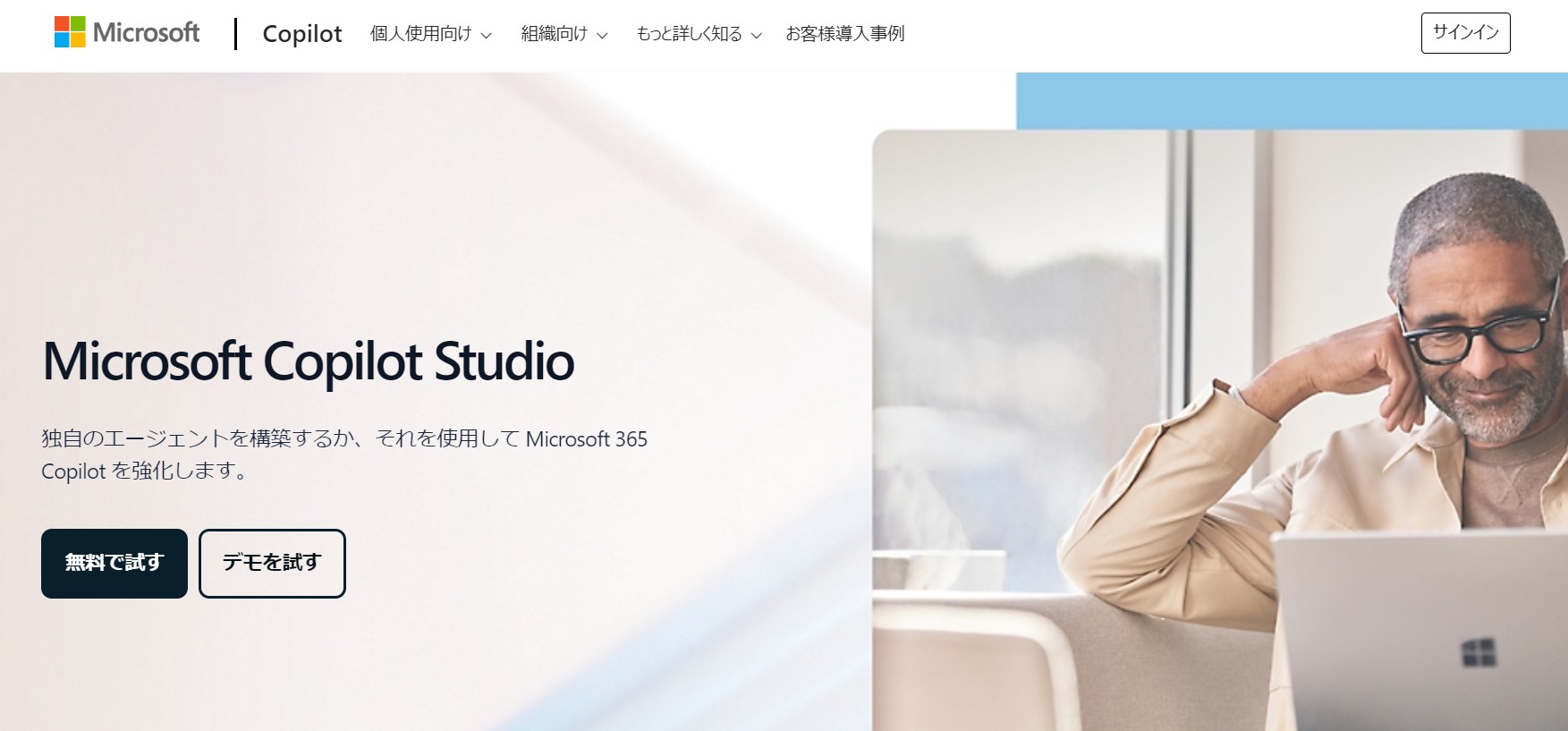日々の業務効率化を求める企業にとって、Microsoft 365 Copilotのエージェント機能は画期的なソリューションとなっています。AIの力を駆使したこの機能は、単なる自動化ツールではなく、組織内の知識やデータソースと有機的に連携し、ユーザー固有のニーズに応える柔軟なカスタマイズが可能です。
本記事では、Microsoft 365 Copilotのエージェント機能の革新的なテクノロジーの概要から実践的な活用法、最新動向まで包括的に解説します。

この記事の内容は上記のGPTマスター放送室でわかりやすく音声で解説しています。
Microsoft 365 Copilotエージェントの徹底解説
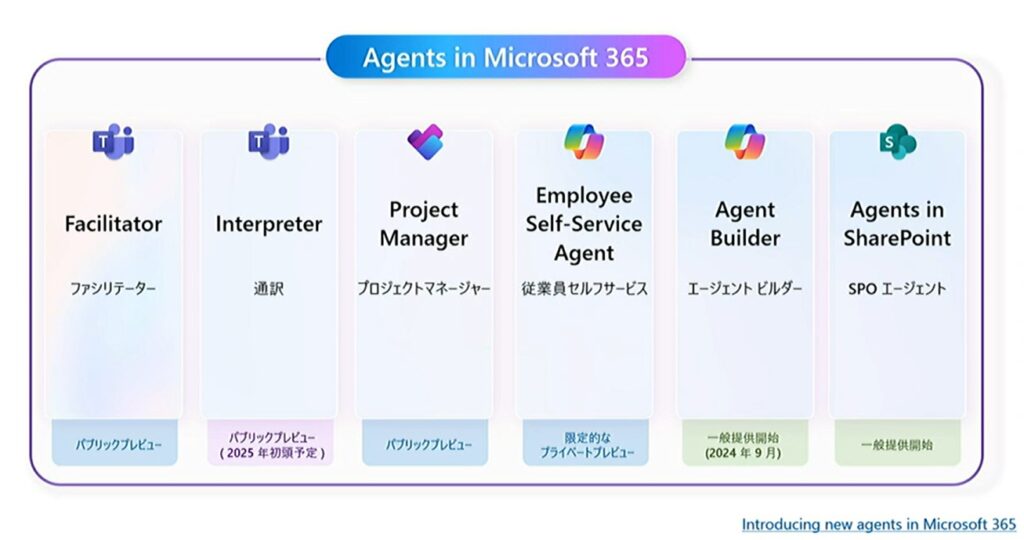
Microsoft 365 Copilotのエージェント機能は、AIを活用して業務プロセスを自動化・最適化する強力なツールです。この機能により、組織内の知識やデータソースと連携し、ユーザーの特定のニーズに合わせたカスタマイズが可能となります。
Copilotエージェントの種類と基本機能
Microsoft 365 Copilotには、業務シーンに応じた多様なエージェントが用意されています。代表的な例として、Microsoft Teamsの会議内容をリアルタイムで母国語に変換する「Interpreter」エージェントがあります。このようなエージェントにより、言語の壁を越えたシームレスなコミュニケーションが実現可能になりました。
さらに、Copilot Studioを活用することで、組織独自のニーズに合わせたカスタムエージェントの開発が可能です。このツールを使えば、Microsoft Teamsだけでなく、Webサイトやモバイルアプリなど、多様なプラットフォームに対応したエージェントを構築・展開できます。詳細については、Copilot Studioの公式ガイドをご参照ください。
また、Copilot Studio を使用すると、Microsoft Teams、Web サイト、モバイル アプリなど、あらゆる種類のチャネルに Copilot エージェントを作成して公開できます。
エージェント機能の詳細と活用方法
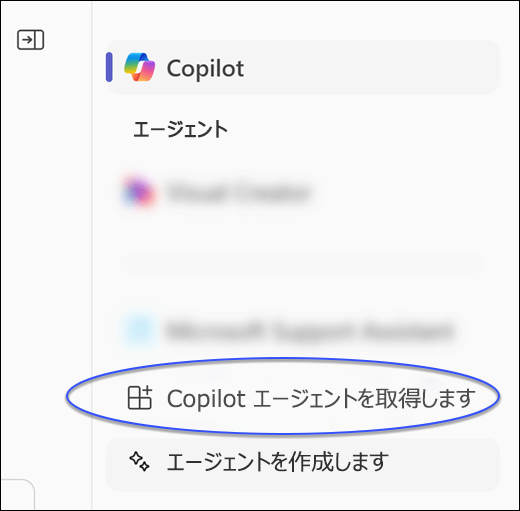
1.エージェントの探索とインストール
Microsoft TeamsやMicrosoft 365アプリ内のアプリストアから、必要なエージェントを検索・インストールできます。Copilotのサイドパネルで「Copilotエージェントを取得」を選択すると、利用可能なエージェントの一覧が表示されます。
使用したいエージェントが見つかったら、「追加」を選択してインストールします。一部のエージェントは、IT管理者の承認が必要な場合があります。
2.エージェントとの対話
インストール後、Copilotのサイドパネルからエージェントを選択し、チャット形式で指示や質問を入力することで、エージェントと対話できます。多くのエージェントには、利用開始の手助けとなるスタータープロンプトが用意されています。これらのプロンプトを活用して、エージェントの機能を最大限に引き出すことができます。
3.エージェントの作成とカスタマイズ
組織の特定のニーズに合わせて、独自のエージェントを作成することも可能です。Copilot Studioのエージェントビルダーを使用すると、自然言語でエージェントの動作を定義し、SharePointやMicrosoft Graphコネクタなどのナレッジソースを追加して、エージェントの機能を拡張できます。これにより、業務プロセスに最適化されたエージェントを構築し、効率的なワークフローを実現できます。
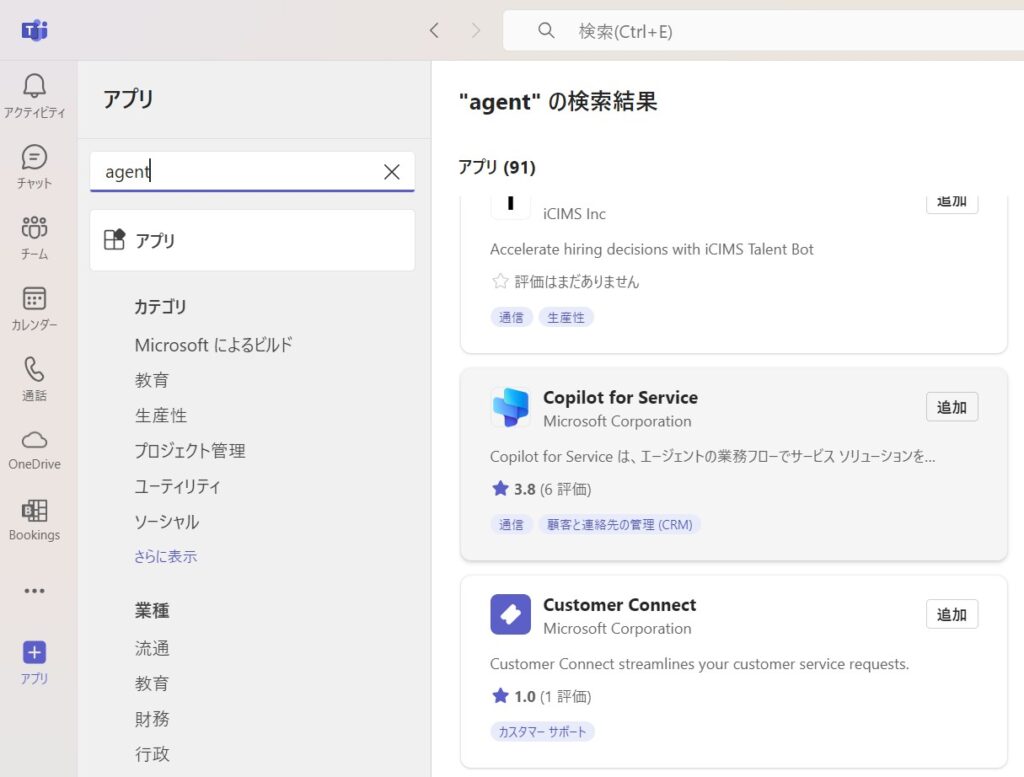
エージェント機能の活用事例

1.データ分析の効率化
Excelと連携したエージェントを活用することで、複雑なデータ分析や可視化を迅速に行うことができます。例えば、膨大なデータセットからトレンドやパターンを抽出し、グラフやチャートとして表示することで、意思決定の質を向上させることが可能です。
2.会議内容の要約
Teamsのエージェントを利用すると、会議の内容を自動的に要約し、重要なポイントやアクションアイテムを抽出できます。これにより、会議後のフォローアップや情報共有がスムーズになり、チーム全体の生産性向上に寄与します。
3.メールの下書き作成
Outlookと連携するエージェントは、受信メールの内容を分析し、適切な返信の下書きを自動生成します。これにより、メール対応の時間を削減し、他の重要な業務に集中することができます。
実際の導入効果に関する新たな研究結果

2025年4月に発表された大規模な実証研究では、6,000人以上の知識労働者を対象にCopilotの導入効果を検証しました。
- 時間短縮: メールの確認時間が週平均30分短縮され、ドキュメント作成速度が12%向上しました。
- 利用率: 導入から6か月間で、約40%の従業員が定期的にCopilotを活用して業務を遂行していました。
2. ユーザー体験に関する質的研究
2025年3月の質的研究では、27人のユーザーへのインタビューを通じて、Copilotの使用感や課題が明らかになりました。
- ポジティブな評価: メールの作成支援や会議の要約、情報検索などで有用性が認められました。
- 課題: 複雑な文脈理解や既存の業務フローとの統合において、期待通りの成果が得られないケースも報告されました。
- 倫理的懸念: データプライバシー、透明性、AIのバイアスに関する懸念がユーザーから指摘されました。
3.最新のアップデートと今後の展望
Microsoftは、Copilotの機能強化を継続的に行っています。最近では、PowerPointでのプレゼンテーション翻訳機能や、Outlookでの会議スケジュール調整機能など、各アプリケーションにおけるAI機能の拡充が発表されました。これらの新機能により、ユーザーの業務効率がさらに向上することが期待されています。
また、Copilot Studioを通じて構築されたエージェントをMicrosoft 365 Copilotに直接公開できるようになり、ユーザーの作業フローに直接組み込むことが可能となりました。これにより、エージェントの活用範囲が広がり、より柔軟な業務プロセスの自動化が実現します。
Microsoft 365 Copilotのエージェント機能:まとめ

Microsoft 365 Copilotのエージェント機能は、AIを活用して業務プロセスを自動化・最適化するための強力なツールです。エージェントの探索、インストール、カスタマイズを通じて、組織の特定のニーズに合わせたソリューションを構築できます。最新のアップデートにより、各アプリケーションでのAI機能が強化され、ユーザーの生産性向上に寄与しています。今後もMicrosoft 365 Copilotのエージェント機能を活用して、業務効率化を推進していくことが期待されます。
参考:Copilot Studio Microsoft 365